
Η εφαρμογή Sticky Notes των Windows 10 είναι μια ισχυρή λύση λήψης σημειώσεων, αλλά δεν σας επιτρέπει να επαναφέρετε τις διαγραμμένες σημειώσεις ή το κάνει; Παρόλο που αυτή η λειτουργία δεν αποτελεί μέρος της εφαρμογής για επιτραπέζιους υπολογιστές, υπάρχει τρόπος να επαναφέρετε τις διαγραμμένες σημειώσεις σας.
Πώς να ανακτήσετε τις διαγραμμένες κολλώδεις σημειώσεις
Διαγράψατε κατά λάθος μια κολλώδη σημείωση που είχε κάποιες σημαντικές πληροφορίες σε αυτήν, αλλά η εφαρμογή για επιτραπέζιους υπολογιστές δεν διαθέτει τρόπο ανάκτησης - ή ακόμη και να δείτε - τα στοιχεία που διαγράψατε. Λοιπόν, χάρη στο Sticky Notes που συγχρονίζει τα πάντα στο cloud, μπορείτε πλέον να ανακτήσετε τυχόν σημειώσεις που ενδέχεται να έχετε αφαιρέσει, απευθείας από τον λογαριασμό σας στο Microsoft Outlook.
Σημείωση: Για να αποκτήσετε πρόσβαση σε αυτήν τη λειτουργία, πρέπει να συνδεθείτε με έναν λογαριασμό Microsoft στα Windows 10. Επίσης, η Microsoft διατηρεί τις κολλώδεις σημειώσεις σας μόνο για όσο διάστημα τις κρατάτε ο φάκελος διαγραμμένων αντικειμένων - συνήθως 30 ημέρες.
Φουντώνω Outlook.live.com και συνδεθείτε στον λογαριασμό σας Microsoft που χρησιμοποιείτε για τα Windows 10.

Μόλις συνδεθείτε, μετακινηθείτε προς τα κάτω στο αριστερό παράθυρο και κάντε κλικ στο "Διαγραμμένα στοιχεία".

Μετακινηθείτε στη λίστα μέχρι να δείτε τα στοιχεία που θέλετε να ανακτήσετε. Εάν έχετε πολλά στοιχεία, κάντε πρώτα κλικ στο συννεφάκι δίπλα σε κάθε στοιχείο και μετά κάντε κλικ στην επιλογή "Επαναφορά".
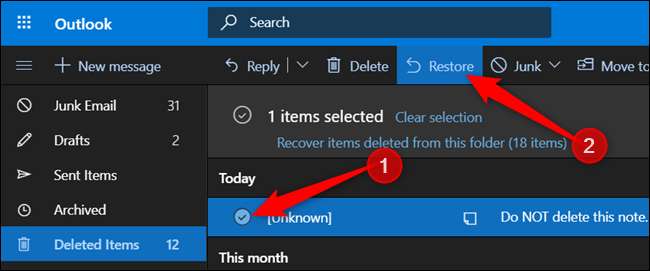
Τα επιλεγμένα αντικείμενα εξαφανίζονται από το φάκελο και σας αφήνουν να αναρωτιέστε εάν συνέβη κάτι. Όταν επιστρέφετε στην εφαρμογή για υπολογιστές, δεν φαίνεται να έχει αλλάξει τίποτα. Αυτό συμβαίνει επειδή η διαδικασία συγχρονισμού είναι λίγο αργή και πρέπει να προσθέσετε μη αυτόματα ανακτημένες σημειώσεις στην επιφάνεια εργασίας σας.
Από την εφαρμογή για επιτραπέζιους υπολογιστές, κάντε κλικ στο κουμπί μενού με τις τρεις κουκκίδες σε οποιαδήποτε σημείωση και, στη συνέχεια, κάντε κλικ στην επιλογή "Λίστα σημειώσεων".
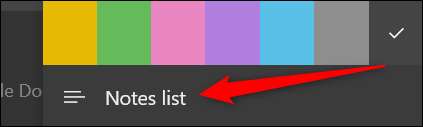
Μια λίστα με όλες τις σημειώσεις είναι διαθέσιμη από εδώ. Μπορείτε εύκολα να αναζητήσετε, να διαγράψετε και να εμφανίσετε οτιδήποτε περιέχεται σε αυτή τη λίστα. Κάντε δεξί κλικ στην προηγουμένως διαγραμμένη σημείωση και, στη συνέχεια, κάντε κλικ στο "Άνοιγμα σημείωσης".

Εάν, για οποιονδήποτε λόγο, η ανακτημένη σημείωση δεν εμφανίζεται στη λίστα σημειώσεων, κάντε κλικ στο γρανάζι ρύθμισης στην επάνω δεξιά γωνία.
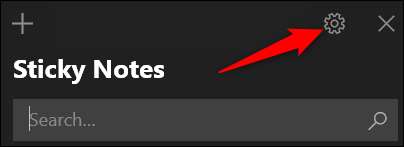
Μετακινηθείτε προς τα κάτω στις ρυθμίσεις μέχρι να δείτε το κουμπί "Συγχρονισμός τώρα" και κάντε κλικ σε αυτό.
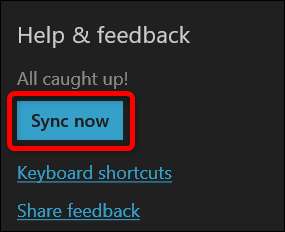
Επιστρέψτε στη λίστα σημειώσεων και ακολουθήστε τα προηγούμενα βήματα για να εμφανιστεί ξανά η σημείωσή σας στην επιφάνεια εργασίας σας.







